- W niektóre gry na PC można również grać za pomocą kontrolera konsoli jako urządzenia peryferyjnego.
- Jednak podczas korzystania z kontrolerów mogą pojawić się błędy w czasie wykonywania, co może mieć wpływ na rozgrywkę.
- Mamy wiele podobnych artykułów w naszym dedykowany koncentrator do rozwiązywania problemów z błędami wykonawczymi.
- Jeśli lubisz grać na swoim komputerze, powinieneś również odwiedzić nasząStrona Xbox One.

To oprogramowanie sprawi, że Twoje sterowniki będą działały, dzięki czemu będziesz chroniony przed typowymi błędami komputera i awariami sprzętu. Sprawdź teraz wszystkie sterowniki w 3 prostych krokach:
- Pobierz poprawkę sterownika (zweryfikowany plik do pobrania).
- Kliknij Rozpocznij skanowanie znaleźć wszystkie problematyczne sterowniki.
- Kliknij Zaktualizuj sterowniki aby uzyskać nowe wersje i uniknąć nieprawidłowego działania systemu.
- DriverFix został pobrany przez 0 czytelników w tym miesiącu.
Kontroler Xbox One jest w pełni zgodny z systemem Windows 10
system po wyjęciu z pudełka. Jednak czasami po podłączeniu kontrolera może wystąpić błąd środowiska wykonawczego kontrolera Xbox One.Błąd pojawia się sporadycznie, ale nadal jest irytujący. Kilku użytkowników zgłosiło ten błąd w Społeczność Microsoft forum.
Ten błąd zaczął pojawiać się po tym, jak zacząłem używać kontrolera XBOX ONE w systemie Windows 8.1.
Miałem już dawno zainstalowany sterownik z bloga burmistrza Nelsona, ale dopiero po FAKTYCZNYM podłączeniu kontrolera przez kabel micro USB ten błąd pojawia się.
Ten błąd może wystąpić z powodu niezgodnych sterowników lub problemów z pakietem Visual C++. Wykonaj czynności wymienione w tym artykule, aby naprawić błąd środowiska uruchomieniowego kontrolera Xbox One w systemie Windows.
Jak naprawić błąd środowiska wykonawczego kontrolera Xbox One?
1. Zainstaluj sterownik PC kontrolera Xbox One
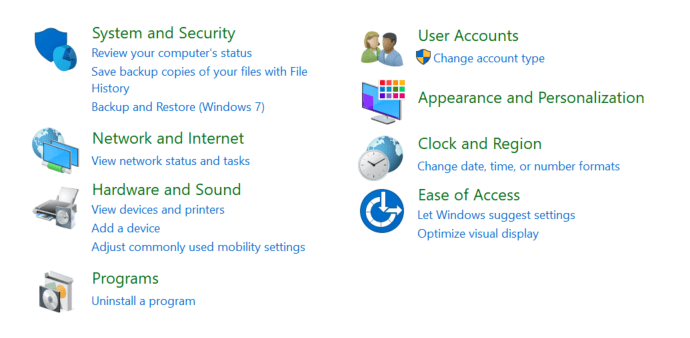
1.1 Odinstaluj sterowniki Xbox 360
- naciśnij Klawisz Windows + R aby otworzyć Uruchom.
- Rodzaj kontrola i kliknij dobrze aby otworzyć Panel sterowania.
- Pod Programy, Kliknij Odinstaluj program.
- Wybierz Microsoft Xbox 360 sterowniki z listy zainstalowanych programów.
- Kliknij Odinstaluj. Kliknij tak aby potwierdzić akcję.
1.2 Zainstaluj sterownik kontrolera Xbox One
- Po odinstalowaniu sterowników pobierz najnowszą wersję sterownika Xbox One.
- Uruchom instalator, aby zainstalować sterownik.
- Po zainstalowaniu sterownika uruchom ponownie komputer.
- Podłącz kontroler Xbox One i sprawdź, czy błąd został rozwiązany.
Zwróć uwagę, że firma Microsoft przestała udostępniać bezpośrednie łącza pobierania dla swojego kontrolera Xbox One, ponieważ jest on fabrycznie zainstalowany w systemie Windows 10. Jednak nadal możesz ręcznie pobrać sterowniki ze źródeł zewnętrznych po odrobinie badań.
Błąd 0x87e107d1 na konsoli Xbox One: Oto jak go naprawić
2. Wykonaj czysty rozruch
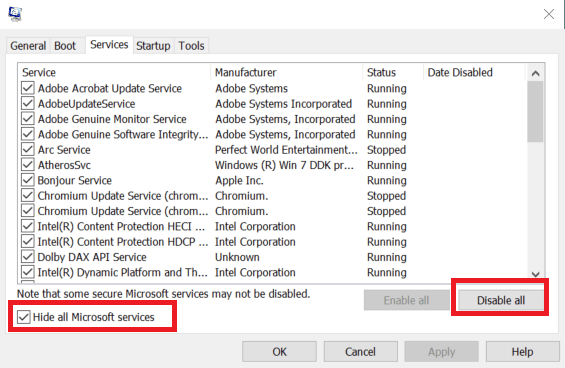
- naciśnij Klawisz Windows + R.
- Rodzaj msconfig.msc i kliknij DOBRZE.
- w Konfiguracja systemu okno, otwórz Usługi patka.
- Sprawdź Ukryj wszystkie usługi Microsoft pudełko.
- Spowoduje to ukrycie wszystkich niezbędnych usług firmy Microsoft, aby przypadkowo nie wyłączyć żadnej z nich.
- Po ukryciu wszystkich usług firmy Microsoft kliknij Wyłącz wszystkie przycisk.
- Zachowaj Konfiguracja systemu okno otwarte.
- naciśnij Ctrl + Shift + Esc aby otworzyć Menedżera zadań.
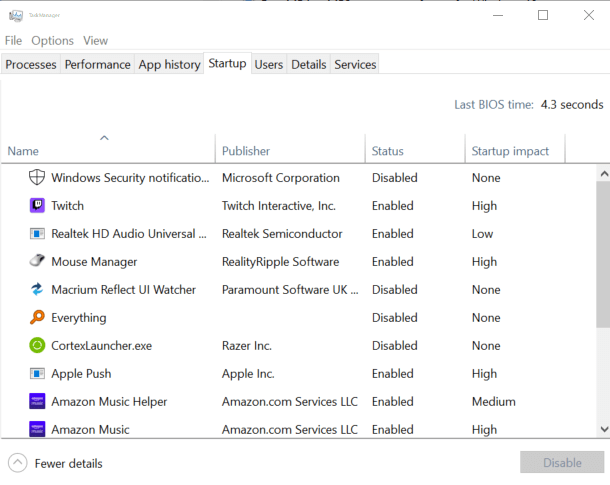
- Otworzyć Uruchomienie patka.
- Wyłącz wszystkie aplikacje włączone w Uruchomienie i zamknij Menadżer zadań.
- W oknie Konfiguracja systemu kliknij Zastosować i dobrze aby zapisać zmiany.
- Po wyświetleniu monitu kliknij Uruchom ponownie teraz.
System Windows uruchomi się teraz ponownie z minimalnymi usługami systemu Windows. Spróbuj podłączyć kontroler Xbox One do komputera i sprawdź, czy wystąpił błąd.
Jeśli błąd nie występuje w trybie czystego rozruchu, możliwe jest, że oprogramowanie innej firmy powoduje błąd. Aby rozwiązać problem, musisz znaleźć i usunąć oprogramowanie.
Upewnij się, że wyłączyłeś czysty rozruch, włączając wszystkie wyłączone usługi i ponownie uruchom komputer przed przystąpieniem do innych kroków rozwiązywania problemów.
3. Zaktualizuj Microsoft Visual C++
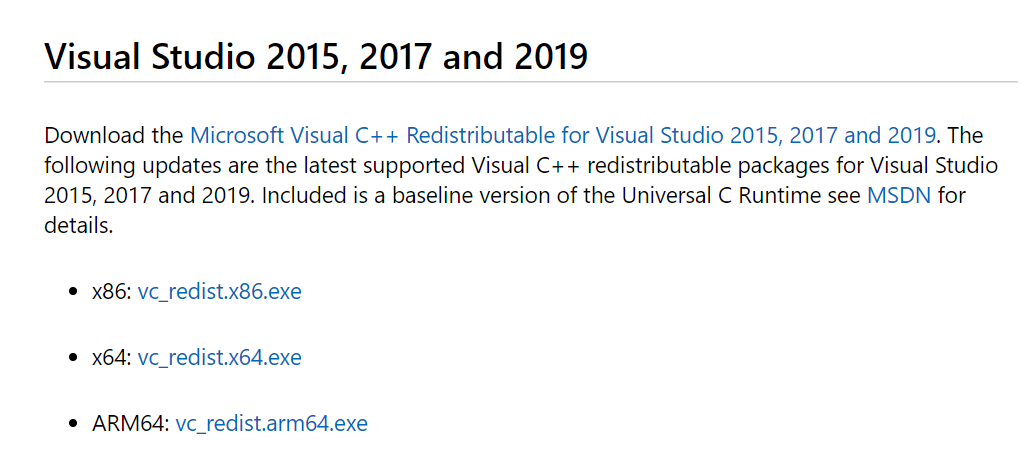
- Przejdź do Microsoft Visual C++ strona pobierania.
- Kliknij link, aby pobrać najnowszą wersję Microsoft Visual C++.
- Upewnij się, że wybrałeś odpowiednią edycję oprogramowania (32/64bit).
- Uruchom instalator i postępuj zgodnie z instrukcjami wyświetlanymi na ekranie, aby zakończyć instalację.
- Uruchom ponownie komputer i podłącz kontroler Xbox One.
- Sprawdź, czy błąd w czasie wykonywania został rozwiązany.
3.1 Aktualizacja systemu operacyjnego Windows
- naciśnij Klawisz Windows + I.
- Iść do Aktualizacja i bezpieczeństwo.
- Pobierz i zainstaluj wszystkie oczekujące aktualizacje dla swojej kompilacji systemu Windows.
Najnowsza kompilacja systemu Windows 10 jest fabrycznie wyposażona w najnowsze sterowniki kontrolera Xbox One. Tak więc zainstalowanie aktualizacji może rozwiązać problem z kontrolerem.
4. Uruchom narzędzie do sprawdzania plików systemowych
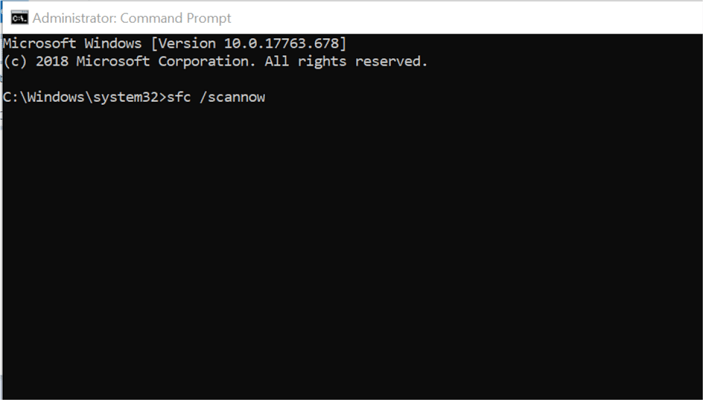
- wciśnij Okna klucz i typ cmd.
- Kliknij prawym przyciskiem myszy Wiersz polecenia i wybierz Uruchom jako administrator.
- W oknie wiersza polecenia wpisz następujące polecenie i naciśnij Enter:
- sfc /skanuj
- Po zakończeniu skanowania, Kontroler plików systemowych narzędzie wskazuje, czy wykryto naruszenia integralności.
- Jeśli zostanie wykryte naruszenie integralności, Kontroler plików systemowych narzędzie pozwoli Ci naprawić problemy.
- Po rozwiązaniu problemów uruchom ponownie komputer i sprawdź, czy błąd został rozwiązany.
Błąd środowiska wykonawczego kontrolera Xbox One może wystąpić z kilku powodów. Aby rozwiązać problem, zacznij od zainstalowania najnowszych sterowników kontrolera Xbox One. Jeśli problem będzie się powtarzał, wypróbuj inne kroki opisane w tym artykule, aby sprawdzić, czy to pomoże.
Często Zadawane Pytania
Błędy czasu wykonania są wyjątkowe wśród innych typów błędów, ponieważ pojawiają się tylko wtedy, gdy dany program jest uruchomiony. Sprawdzić te narzędzia, które pomagają naprawić błędy uruchomieniowe.
Koszt różni się w zależności od dostawcy i wynosi około 200 USD, ale po premierze nowej generacji konsol ceny Xbox One z pewnością spadną.
Jeśli wystąpi błąd w czasie wykonywania z powodu kontrolera Xbox, możesz stracić nad nim kontrolę, a gra może również zostać zakończona.
![Błąd wykonania 3709: Nie można użyć połączenia [Poprawka]](/f/9665bb1525e851c2d37bdb845677efdb.png?width=300&height=460)
![Błąd wykonania 5: Nieprawidłowe wywołanie procedury lub argument [Poprawka]](/f/1cdffd0531893006bbc146845dfae7cd.png?width=300&height=460)
![Błąd wykonania 481: Nieprawidłowy obraz [Poprawka]](/f/7cc1fe8bfddc15c423f6d0d818a11947.jpg?width=300&height=460)